هل تواجه خطأ استثناء في خدمة النظام على نظام التشغيل Windows 10؟ تابع القراءة لمعرفة أفضل الحلول لحل مشكلة الموت الزرقاء.
يمكن أن يكون تعطل الشاشة الزرقاء للموت (الموت الزرقاء) محبطًا للغاية لمستخدم Windows ولا يختلف الموت الزرقاء في استثناء خدمة النظام. ولكن ماذا يعني خطأ استثناء خدمة نظام الموت الزرقاء وكيف يمكنك إصلاح هذه المشكلة في نظام التشغيل Windows 10؟
دعونا نستكشف ما هو رمز إيقاف استثناء خدمة النظام وكيفية إصلاح هذا الموت الزرقاء.
ما هو خطأ الموت الزرقاء في استثناء خدمة النظام؟
يعد خطأ SYSTEM_SERVICE_EXCEPTION أحد أكثر أخطاء الشاشة الزرقاء شيوعًا على Windows. يمكن أن تكون مشكلة مزعجة ومقلقة للغاية للمستخدمين لأنها تمنعهم من تمهيد الكمبيوتر.
إذا كنت تستخدم Windows 10 ، فقد تتلقى رسالة تحذير شاشة زرقاء مع رمز الإيقاف: استثناء خدمة النظام ، كما هو موضح أدناه:
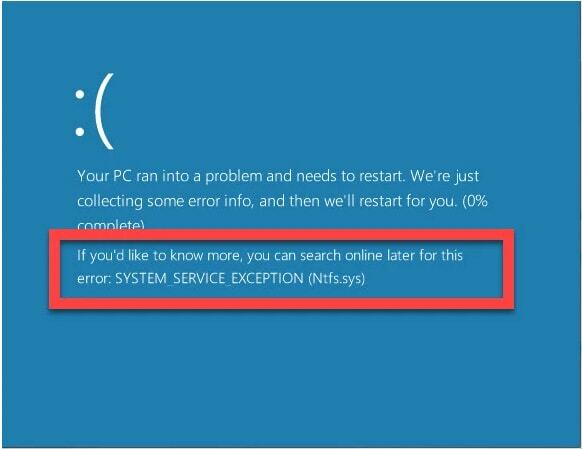
عادةً ما يكون العثور على الجاني الحقيقي لخطأ الموت الزرقاء هذا هو الجزء الصعب نظرًا لوجود مجموعة من الأسباب المحتملة. دعنا نستكشف بعض الأسباب البارزة لرسالة خطأ system_service_exception.
اقرأ أيضا: إصلاح مشاكل الشاشة السوداء على نظام التشغيل Windows 10
ما الذي يسبب استثناء خدمة نظام الخطأ على نظام التشغيل Windows 10؟
يمكنك مواجهة خطأ الموت الزرقاء في استثناء خدمة النظام على نظام التشغيل Windows 10 ويرجع ذلك أساسًا إلى الأسباب التالية:
- برامج تشغيل الأجهزة القديمة أو المعيبة
- الفساد في ملفات نظام ويندوز
- القرص الصلب تالف
- ذاكرة الكمبيوتر سيئة (RAM)
- إصدار نظام تشغيل Windows قديم
- مشاكل النظام الأخرى
الآن بعد أن عرفت أسباب هذا الخطأ ، لن يكون حله مهمة صعبة. في القسم التالي ، شاركنا بعض الحلول التي تم تجربتها واختبارها لمساعدتك في إصلاح خطأ System_service_exception في Windows 10.
كيفية إصلاح خطأ الموت الزرقاء لاستثناء خدمة النظام على نظام التشغيل Windows 10
جرب الحلول التالية واحدًا تلو الآخر حتى تجد الحل الذي يساعدك في إصلاح استثناء خدمة النظام خطأ Windows 10.
الحل 1: قم بتحديث برامج تشغيل جهازك
تعد برامج التشغيل القديمة أو المعيبة أو غير المتوافقة سببًا شائعًا لخطأ الموت الزرقاء SYSTEM_SERVICE_EXCEPTION. لحلها ، قد تحتاج إلى العثور على برامج التشغيل التي بها مشكلات وتحديثها. يمكنك تحديث برامج التشغيل في نظام التشغيل Windows 10 باستخدام الوسائل اليدوية والآلية. نظرًا لأن عملية التحديث اليدوي تستغرق وقتًا طويلاً وتتعرض للخطأ ، فإننا نوصي المستخدمين باختيار الحل التلقائي لتثبيت أحدث إصدارات برنامج التشغيل.
في السوق الحالي ، يعد Bit Driver Updater أحد أفضل البرامج التي يمكن للمرء استخدامها تحديث برامج تشغيل الجهاز تلقائيًا. إلى جانب تحديث برامج التشغيل بنقرة واحدة ، فإن الشيء الأكثر إثارة في هذا البرنامج هو أنه يمكنه تسريع الأداء العام لجهاز الكمبيوتر بنسبة تصل إلى 50٪. إليك كيفية استخدامه:
- قم بتشغيل ملف بت سائق المحدث التطبيق بعد تنزيله وتثبيته على جهاز الكمبيوتر الخاص بك.

- انتظر حتى تكتمل عملية المسح التلقائي لبرنامج التشغيل. إذا كنت ترغب في بدء الفحص اليدوي ، فيمكنك القيام بذلك عن طريق النقر فوق "مسح برامج التشغيل"
- بعد الحصول على نتائج الفحص ، حدد ملف "تحديث الجميع" خيار لتحديث جميع برامج التشغيل القديمة والمفقودة والمعيبة دفعة واحدة. يمكنك أيضًا تحديثها واحدًا تلو الآخر من خلال النقر فوق "تحديث الان"

اقرأ أيضا: أفضل الطرق لإصلاح خطأ "معلومات تهيئة النظام السيئة" في نظام التشغيل Windows 10
الحل 2: قم بتشغيل أداة مدقق ملفات النظام (SFC.exe)
في كثير من الأحيان ، يمكن أن يظهر خطأ الشاشة الزرقاء في استثناء خدمة النظام بسبب ملفات النظام الخاطئة أو الفاسدة. في هذه الحالة ، يمكنك محاولة استخدام الأداة المساعدة System File Checker لفحص وإصلاح حالات الفساد في ملفات نظام Windows. فيما يلي الخطوات التي يجب عليك القيام بها لاستخدامه.
- أولاً ، تحتاج إلى بدء تطبيق موجه الأوامر كمسؤول. للقيام بذلك ، يمكنك الكتابة كمد في مربع البحث على شريط المهام ، وانقر بزر الماوس الأيمن على أفضل نتيجة مطابقة ، و تشغيل كمسؤول الخيار من القائمة المنبثقة.

- انسخ والصق السطر التالي في نافذة موجه الأوامر واضغط يدخل على لوحة المفاتيح الخاصة بك.
sfc / scannow
- انتظر يتم المسح عملية للانتهاء. (قد يستغرق الأمر ما يصل إلى 5-10 دقائق).
- مخرج موجه الأمر عندما يصل التحقق من فحص SFC إلى 100٪.

الآن ، أعد تشغيل الكمبيوتر وتحقق مما إذا كان قد ساعد في إصلاح خطأ الموت الزرقاء لاستثناء خدمة النظام على نظام التشغيل Windows 10. إذا لم يحدث ذلك ، فجرّب الحل التالي.
اقرأ أيضا: كيفية إصلاح خطأ DNS_PROBE_FNISHED_BAD_CONFIG على نظام التشغيل Windows 10
الحل 3: قم بتشغيل الأمر CHKDSK
قد تواجه استثناءً في خدمة نظام خطأ الموت الزرقاء على نظام التشغيل Windows 10 إذا كان نظامك به بعض أخطاء محرك الأقراص الثابتة. في هذه الحالة ، يمكنك محاولة استخدام الأداة المساعدة Check Disk (المعروفة أيضًا باسم CHKDSK) للتحقق من وجود أخطاء في محرك الأقراص الثابتة وإصلاحها. لاستخدامه ، اتبع الخطوات أدناه:
- أولاً ، تحتاج إلى تشغيل ملف تطبيق موجه الأوامر كمسؤول (كما هو موضح في الحل 2).
- بعد ذلك ، اكتب الأمر التالي في النافذة واضغط يدخل على لوحة المفاتيح.
chkdsk / f / r
- اضغط على ص على لوحة المفاتيح لتأكيد رغبتك في تشغيل فحص القرص في المرة التالية إعادة تشغيل حاسوبك.

- الآن ، أعد تشغيل الكمبيوتر وانتظر انتهاء الفحص. تستغرق العملية عادة من 10 إلى 15 دقيقة.
- بعد الانتهاء من العملية ، تحقق من حل مشكلة الموت الزرقاء لاستثناء خدمة النظام.
الحل 4: قم بتشغيل أداة تشخيص ذاكرة Windows
في بعض الأحيان ، قد تكون ذاكرة الوصول العشوائي المعيبة هي السبب في SYSTEM_SERVICE_EXCEPTION الموت الزرقاء الخطأ الذي تتعامل معه. للتحقق مما إذا كانت هذه هي المشكلة ، يمكنك محاولة فحص ذاكرة الوصول العشوائي الخاصة بك بمساعدة أداة تشخيص ذاكرة Windows (Mdsched.exe). اتبع التعليمات الواردة أدناه لاستخدامه.
- أولاً ، تحتاج إلى فتح أداة تشخيص ذاكرة Windows على جهاز الكمبيوتر الخاص بك. للقيام بذلك ، يمكنك إما كتابة "تشخيص الذاكرة الخاص بنظام ويندوز"في مربع البحث وحدد نفس الشيء أو يمكنك إدخاله "mdsched.exe"داخل ال تشغيل (مفتاح Win + R) مربع الأوامر واضغط على Enter.


- عندما تنبثق شاشة تشخيص ذاكرة Windows ، حدد ملف أعد التشغيل الآن وتحقق من وجود مشاكل
- سوف الكمبيوتر الآن إعادة التشغيل والتشغيل فحص الذاكرة (انظر الصورة أدناه).
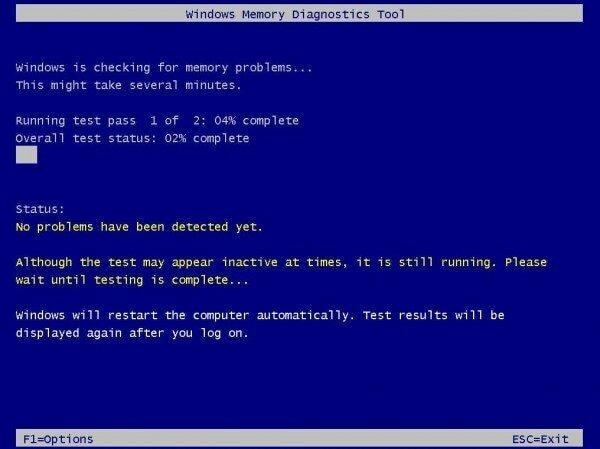
- انتظر حتى يكتمل اختبار الذاكرة. بمجرد الانتهاء ، يمكنك تسجيل الدخول إلى جهاز الكمبيوتر الخاص بك لعرض نتائج الاختبار.
اقرأ أيضا: كيفية إصلاح مشكلة الشاشة الحمراء على Windows 10 [محلول]
الحل 5: قم بتحديث نظام التشغيل Windows الخاص بك
يمكن أن يتسبب تشغيل إصدار قديم أو غير مصحح من نظام التشغيل Windows في حدوث عدد من الأخطاء غير المتوقعة. ومن ثم ، في حالة عدم تحديث نظام Windows 10 الخاص بك ، يمكنك محاولة تثبيت التحديثات المتاحة ومعرفة ما إذا كان ذلك يساعد في إصلاح خطأ BSOD استثناء خدمة النظام.
للتحقق من توفر تحديثات Windows ، اتبع الخطوات أدناه:
- افتح قائمة ابدأ وانقر فوق رمز الترس لبدء تشغيل ملف تطبيق إعدادات Windows.

- عندما تنبثق شاشة إعدادات Windows ، حدد ملف "التحديث والأمان"

- توجه إلى قسم Windows Update وانقر فوق "تحقق من وجود تحديثات"

- إذا كان هناك تحديث متاح ، فانقر فوق "تنزيل وتثبيت" زر وإعادة تشغيل جهاز الكمبيوتر الخاص بك.
بعد تحديث نظامك ، إذا كنت لا تزال تواجه خطأ استثناء خدمة نظام شاشة الموت الزرقاء ، فانتقل إلى الحل التالي.
اقرأ أيضا: كيفية إصلاح خطأ "عدم معالجة استثناء مؤشر ترابط النظام" في نظام التشغيل Windows 10
الحل 6: قم بإلغاء تثبيت تطبيقات مكافحة الفيروسات التابعة لجهات أخرى
هناك العديد من تقارير المستخدمين التي تشير إلى أن خطأ BSOD استثناء خدمة النظام يظهر على نظام التشغيل Windows 10 بسبب الطرف الثالث المثبت برامج مكافحة الفيروسات. لذلك ، إذا كنت تقوم بتشغيل برنامج مكافحة فيروسات بخلاف Microsoft Defender (المعروف سابقًا باسم Windows Defender) على جهاز الكمبيوتر الخاص بك ، حاول إلغاء تثبيته مؤقتًا ومعرفة ما إذا كان ذلك يساعد في إصلاح توقف system_service_exception خطا بالكود.
استثناء خدمة نظام خطأ الموت الزرقاء Windows 10: تم الحل
نأمل بعد قراءة هذا المنشور أن تكون قد تعلمت كيفية إصلاح خطأ الموت الزرقاء لاستثناء خدمة النظام على نظام التشغيل Windows 10. يمكنك تجربة الحلول واحدة تلو الأخرى بنفس الترتيب الموضح أعلاه للتخلص من رسالة تحذير خطأ الشاشة الزرقاء المزعجة.
إذا كنت تعرف طريقة فعالة أخرى لإصلاح خطأ system_service_exception ، فقم بتنويرنا عن طريق ترك تعليق أدناه. يمكنك أيضًا استخدام قسم التعليقات لطرح أسئلتك أو تقديم مزيد من الاقتراحات.